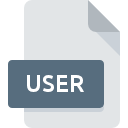
Bestandsextensie USER
Visual Studio Project User Options Format
-
DeveloperMicrosoft
-
Category
-
Populariteit4.2 (5 votes)
Wat is USER bestand?
De volledige bestandsindeling van bestanden met de extensie USER is Visual Studio Project User Options Format. Microsoft definieerde de Visual Studio Project User Options Format formaatstandaard. USER-bestanden worden ondersteund door softwareapplicaties die beschikbaar zijn voor apparaten met . Bestanden met de extensie USER zijn gecategoriseerd als Instellingsbestanden -bestanden. De Instellingsbestanden -subset bestaat uit 1305 verschillende bestandsindelingen. Gebruikers wordt geadviseerd om Microsoft Visual Studio software te gebruiken voor het beheren van USER-bestanden, hoewel 4 andere programma's ook dit type bestand aankunnen. Op de officiële website van de ontwikkelaar van Microsoft Corporation vindt u niet alleen gedetailleerde informatie over de Microsoft Visual Studio -software, maar ook over USER en andere ondersteunde bestandsindelingen.
Programma's die USER bestandsextensie ondersteunen
Bestanden met de extensie USER zijn, net als andere bestandsindelingen, te vinden op elk besturingssysteem. De bestanden in kwestie kunnen worden overgedragen naar andere apparaten, mobiel of stationair, maar mogelijk zijn niet alle systemen in staat om dergelijke bestanden correct te verwerken.
Programma’s die een USER-bestand ondersteunen
Hoe open je een USER-bestand?
Er kunnen meerdere oorzaken zijn waarom u problemen hebt met het openen van USER-bestanden op een bepaald systeem. Gelukkig kunnen de meest voorkomende problemen met USER-bestanden worden opgelost zonder diepgaande IT-kennis, en vooral in enkele minuten. De onderstaande lijst helpt u bij het oplossen van het probleem.
Stap 1. Download en installeer Microsoft Visual Studio
 De meest voorkomende reden voor dergelijke problemen is het ontbreken van goede toepassingen die USER-bestanden ondersteunen die op het systeem zijn geïnstalleerd. De meest voor de hand liggende oplossing is om Microsoft Visual Studio of één voor de vermelde programma's te downloaden en te installeren: TextEdit, Windows Notepad, NotePad++ text editor. Hierboven vindt u een complete lijst met programma's die USER-bestanden ondersteunen, ingedeeld naar systeemplatforms waarvoor ze beschikbaar zijn. De veiligste methode om Microsoft Visual Studio geïnstalleerd te downloaden is door naar de website van de ontwikkelaar (Microsoft Corporation) te gaan en de software te downloaden met behulp van de aangeboden links.
De meest voorkomende reden voor dergelijke problemen is het ontbreken van goede toepassingen die USER-bestanden ondersteunen die op het systeem zijn geïnstalleerd. De meest voor de hand liggende oplossing is om Microsoft Visual Studio of één voor de vermelde programma's te downloaden en te installeren: TextEdit, Windows Notepad, NotePad++ text editor. Hierboven vindt u een complete lijst met programma's die USER-bestanden ondersteunen, ingedeeld naar systeemplatforms waarvoor ze beschikbaar zijn. De veiligste methode om Microsoft Visual Studio geïnstalleerd te downloaden is door naar de website van de ontwikkelaar (Microsoft Corporation) te gaan en de software te downloaden met behulp van de aangeboden links.
Stap 2. Update Microsoft Visual Studio naar de nieuwste versie
 Als de problemen met het openen van USER-bestanden nog steeds optreden, zelfs na het installeren van Microsoft Visual Studio, is het mogelijk dat u een verouderde versie van de software hebt. Controleer op de website van de ontwikkelaar of een nieuwere versie van Microsoft Visual Studio beschikbaar is. Softwareontwikkelaars implementeren mogelijk ondersteuning voor modernere bestandsindelingen in bijgewerkte versies van hun producten. De reden dat Microsoft Visual Studio bestanden met USER niet aankan, kan zijn dat de software verouderd is. Alle bestandsformaten die prima werden afgehandeld door de vorige versies van een bepaald programma zouden ook moeten kunnen worden geopend met Microsoft Visual Studio.
Als de problemen met het openen van USER-bestanden nog steeds optreden, zelfs na het installeren van Microsoft Visual Studio, is het mogelijk dat u een verouderde versie van de software hebt. Controleer op de website van de ontwikkelaar of een nieuwere versie van Microsoft Visual Studio beschikbaar is. Softwareontwikkelaars implementeren mogelijk ondersteuning voor modernere bestandsindelingen in bijgewerkte versies van hun producten. De reden dat Microsoft Visual Studio bestanden met USER niet aankan, kan zijn dat de software verouderd is. Alle bestandsformaten die prima werden afgehandeld door de vorige versies van een bepaald programma zouden ook moeten kunnen worden geopend met Microsoft Visual Studio.
Stap 3. Stel de standaardapplicatie in om USER-bestanden te openen naar Microsoft Visual Studio
Als het probleem in de vorige stap niet is opgelost, moet u USER-bestanden koppelen aan de nieuwste versie van Microsoft Visual Studio die u op uw apparaat hebt geïnstalleerd. De methode is vrij eenvoudig en varieert weinig tussen besturingssystemen.

De procedure om het standaardprogramma te wijzigen in Windows
- Kies het item in het bestandsmenu dat toegankelijk is door met de rechtermuisknop op het USER-bestand te klikken
- Klik op en selecteer vervolgens de optie
- Selecteer ten slotte , wijs de map aan waarin Microsoft Visual Studio is geïnstalleerd, vink het vakje Altijd deze app gebruiken voor het openen van USER-bestanden openen aan en bevestig uw selectie door op klikken

De procedure om het standaardprogramma te wijzigen in Mac OS
- Selecteer het vervolgkeuzemenu dat toegankelijk is door op het bestand met de extensie USER te klikken
- Zoek de optie - klik op de titel als deze verborgen is
- Kies het juiste programma uit de lijst en bevestig door te klikken op
- Ten slotte zal een Deze wijziging worden toegepast op alle bestanden met USER extensie bericht zou moeten verschijnen. Klik op de knop om uw keuze te bevestigen.
Stap 4. Controleer of USER niet defect is
Als u de instructies uit de vorige stappen hebt gevolgd, maar het probleem is nog steeds niet opgelost, moet u het betreffende USER-bestand verifiëren. Het is waarschijnlijk dat het bestand beschadigd is en dus niet toegankelijk is.

1. De USER is mogelijk geïnfecteerd met malware - zorg ervoor dat u deze scant met een antivirusprogramma.
Mocht het zijn dat de USER is geïnfecteerd met een virus, dan kan dit de oorzaak zijn waardoor u er geen toegang toe hebt. Scan het USER-bestand en uw computer op malware of virussen. Als de scanner heeft vastgesteld dat het USER-bestand onveilig is, volg dan de instructies van het antivirusprogramma om de dreiging te neutraliseren.
2. Controleer of de structuur van het USER-bestand intact is
Als het USER-bestand door iemand anders naar u is verzonden, vraagt u deze persoon het bestand opnieuw naar u te verzenden. Tijdens het kopieerproces van het bestand kunnen fouten optreden waardoor het bestand onvolledig of beschadigd is. Dit kan de oorzaak zijn van problemen met het bestand. Als het USER-bestand slechts gedeeltelijk van internet is gedownload, probeer het dan opnieuw te downloaden.
3. Zorg ervoor dat u over de juiste toegangsrechten beschikt
Soms moeten gebruikers beheerdersrechten hebben om toegang te krijgen tot bestanden. Meld u af bij uw huidige account en meld u aan bij een account met voldoende toegangsrechten. Open vervolgens het bestand Visual Studio Project User Options Format.
4. Controleer of uw apparaat voldoet aan de vereisten om Microsoft Visual Studio te kunnen openen
Als het systeem zwaar wordt belast, kan het mogelijk het programma dat u gebruikt om bestanden met de extensie USER te openen, niet verwerken. Sluit in dit geval de andere applicaties.
5. Controleer of uw besturingssysteem en stuurprogramma's up-to-date zijn
Regelmatig bijgewerkte systeem, stuurprogramma's en programma's houden uw computer veilig. Dit kan ook problemen met Visual Studio Project User Options Format -bestanden voorkomen. Verouderde stuurprogramma's of software kunnen het onvermogen hebben om een randapparaat te gebruiken dat nodig is om USER-bestanden te verwerken.
Wilt u helpen?
Als je nog meer informatie over de bestandsextensie USER hebt, zullen we je dankbaar zijn als je die wilt delen met de gebruikers van onze site. Gebruik het formulier hier en stuur ons je informatie over het USER-bestand.

 Windows
Windows 


 MAC OS
MAC OS 
 Linux
Linux 
